Microsoft Teams: 작업 표시줄에서 깜박임을 비활성화하는 방법

Microsoft Teams 작업 표시줄 아이콘 깜박임 방해를 해결하는 3가지 전문가 추천 방법. 레지스트리 설정, 알림 최적화, 초점 지원 활용으로 집중력 UP!

오늘날과 같이 빠르게 변화하는 세상에서 지연 및 지연 문제는 생산성에 부정적인 영향을 미칠 수 있습니다. 우리 모두는 접시에 많은 것을 가지고 있으며 끝없는 할 일 목록이 오늘날 표준인 것 같습니다. 우리 모두는 다음 작업으로 이동하기 위해 당면한 작업을 빨리 끝내고 싶어합니다.
동료와 채팅하는 동안 지연되는 Microsoft Teams는 전혀 도움이 되지 않습니다. 이 문제는 특히 화면 공유 중에 입력할 때 심화되는 것 같습니다. 사용자가 새 메시지를 입력하기 시작하는 데 일반적으로 10~15초가 걸립니다.
입력하는 동안 Teams 데스크톱 앱이 자주 지연되는 경우 아래 솔루션을 사용하여 문제를 해결하세요.
Microsoft Teams는 때때로 높은 CPU 및 메모리 사용량을 유발할 수 있습니다 . 그리고 이 문제는 지연 문제로 쉽게 이어질 수 있습니다. 그렇기 때문에 필요하지 않은 모든 백그라운드 프로그램과 프로세스를 닫아서 문제 해결 프로세스를 시작하려고 합니다.
작업 관리자를 실행하고 프로세스 탭을 클릭합니다 .
그런 다음 모든 중복 앱을 하나씩 마우스 오른쪽 버튼으로 클릭하고 작업 끝내기를 선택 합니다.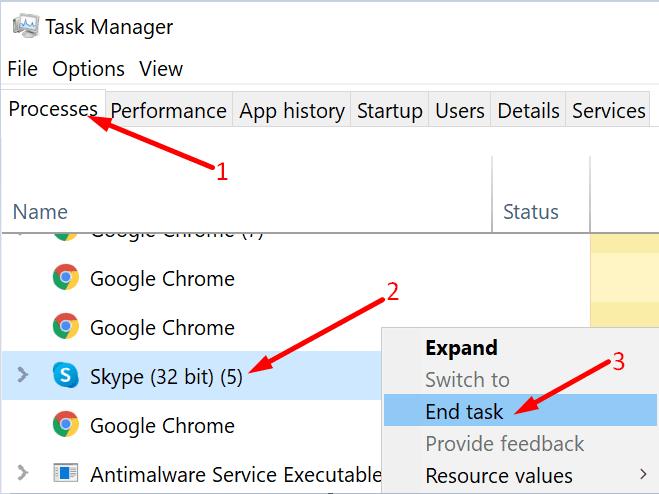
Teams를 다시 시작하고 개선 사항이 있는지 확인하십시오.
Teams가 원활하게 작동하도록 하려면 비디오 콘텐츠를 실행하는 다른 프로그램을 닫는 것이 중요합니다. 적극적으로 사용하지 않는 모든 브라우저 탭을 닫습니다.
수신 확인을 끄면 Microsoft Teams에서 지연 빈도를 줄일 수 있습니다. 물론 이것은 수신자가 귀하의 메시지를 보았는지 여부를 알 수 없다는 것을 의미합니다. 그러나 지연 문제를 완화하기 위해 수신 확인을 비활성화하는 것은 현명한 선택입니다.
이동은 할 프로필 → 설정 → 개인 정보 보호를 → 읽기 영수증 이 기능을 해제 →.
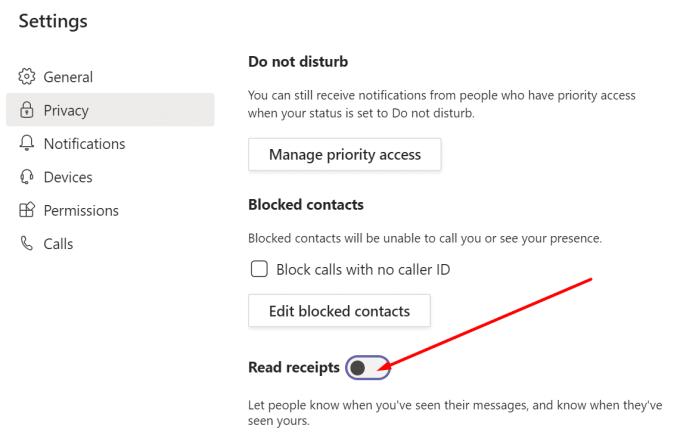
너무 많은 사람들이 연결된 동일한 Wi-Fi 채널을 사용하는 경우 대역폭 문제가 발생할 수 있습니다. 컴퓨터에 대역폭이 충분하지 않으면 Teams 및 기타 모든 앱이 지연되기 시작합니다. 특히 화상 회의를 하는 경우에는 더욱 그렇습니다.
따라서 라우터를 다시 시작하고 동일한 연결을 사용하는 다른 사람들의 연결을 끊습니다. 또한 가능하면 케이블 연결을 사용하십시오. 그렇지 않은 경우 다른 Wi-Fi 채널로 전환하거나 Wi-Fi 어댑터를 구입하여 Wi-Fi 범위를 안정적으로 개선하십시오.
화상 회의에 참여하고 있는 경우 발표하지 않을 경우 자신의 비디오를 끕니다. 회의 옵션으로 이동하여 카메라 끄기 를 클릭 합니다 .
또한 수신 비디오도 비활성화하는 것을 잊지 마십시오. 추가 작업으로 이동하여 수신 비디오 끄기 를 선택 합니다.
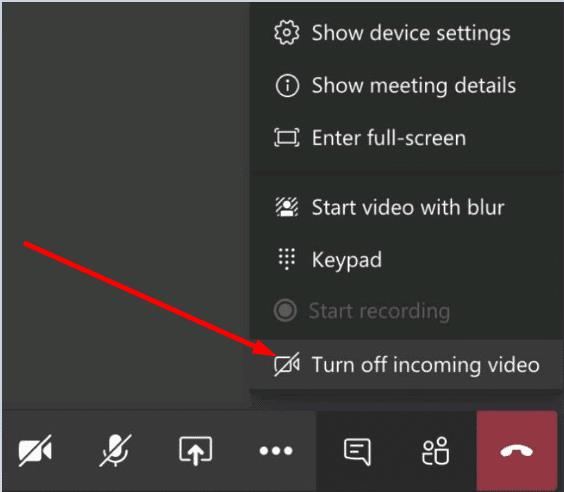
비디오를 비활성화하면 실제로 Teams가 대역폭에 가하는 부담을 줄일 수 있습니다. 위에서 설명한 대로 대역폭이 부족한 경우 Teams가 지옥처럼 지연되기 시작하더라도 놀라지 마세요.
포트 리플리케이터 또는 도킹 스테이션을 사용하는 경우 모니터를 분리합니다. 가능하면 외부 모니터를 노트북의 비디오 포트에 직접 연결하십시오. 모니터의 해상도를 낮추십시오. 4K를 사용하는 경우 일시적으로 1920 x 1080으로 전환합니다.
캐시 파일이 쌓이면 Teams가 매우 느려지고 응답하지 않을 수 있습니다. 앱 캐시를 지워보세요. 기술적인 결함을 피하기 위해 캐시 파일을 2주에 한 번씩 삭제해야 합니다.
입력 % APPDATA % \ 마이크로 소프트 \ 팀 윈도우 검색 바있다.
그런 다음 Cache 폴더, Blob_storage 폴더, 데이터베이스 폴더, GPUCache, Local Storage 및 tmp 폴더에서 모든 파일을 찾아 제거합니다.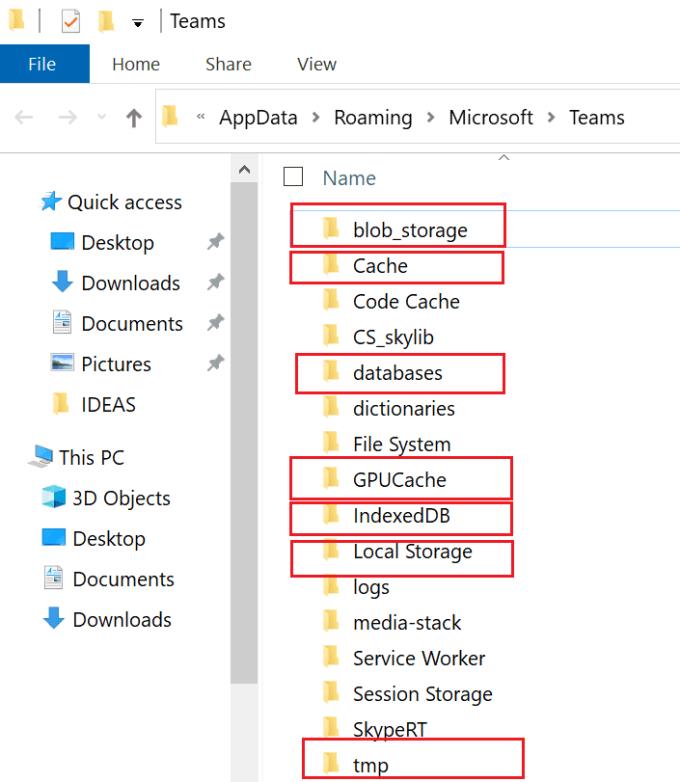
IndexedDB 폴더를 열고 .db 파일을 삭제합니다.
컴퓨터를 다시 시작하고 이 작업의 결과를 확인하십시오.
채팅 창에 입력하는 동안 Microsoft Teams가 때때로 지연될 수 있습니다. 이 문제는 낮은 대역폭 문제 또는 기타 네트워크 관련 결함으로 인해 발생할 수 있습니다.
이 가이드의 수정 사항이 이 문제를 해결하는 데 도움이 되었기를 바랍니다. 어떤 방법이 효과가 있었는지 알려주십시오. 아래 의견에 귀하의 생각을 공유하십시오.
Microsoft Teams 작업 표시줄 아이콘 깜박임 방해를 해결하는 3가지 전문가 추천 방법. 레지스트리 설정, 알림 최적화, 초점 지원 활용으로 집중력 UP!
Microsoft Teams에서 누군가를 차단하는 방법을 단계별로 설명합니다. 공식 발신자 ID가 있는 사용자만 차단할 수 있으며, 방해 금지 모드, 음소거, 통화 차단 등 다양한 방법을 소개합니다.
Microsoft Teams에서 이모티콘을 완전히 끄는 방법은 아직 없지만, 이모티콘 사용을 최소화하는 3가지 실용적인 대안과 Microsoft의 최신 개발 동향을 확인해보세요.
Microsoft Teams 상태가 "자리 비움"으로 잘못 표시되는 문제를 해결하는 6가지 효과적인 방법. 업데이트 확인, 상태 메시지 설정, 타사 앱 사용 등 유용한 팁 제공.
Microsoft Teams 알림 관리를 위한 5단계 전문가 솔루션과 2024년 최신 관리 기법. 생산성 향상 42% 달성 가능한 알림 최적화 전략 공개
Microsoft Teams에서 새 채팅 메시지가 표시되지 않는 문제를 해결하는 방법을 알아보세요. 네트워크 확인, 캐시 지우기, 재설치 등 5가지 효과적인 해결책을 제공합니다.
Microsoft Teams를 통해 고용주가 당신을 감시할 수 있는지 궁금하신가요? 이 글에서는 Teams의 감시 기능, 개인 정보 보호 설정, 그리고 고용주가 볼 수 있는 정보에 대해 자세히 설명합니다.
Microsoft Teams에서 팀원 일정 확인이 안 될 때 적용할 수 있는 3가지 공식 솔루션과 2024년 예정된 신기능을 소개합니다. 그룹 캘린더, 채널 일정, Outlook 연동 노하우를 확인하세요.
Microsoft Teams에서 부재 중 알림을 설정하는 방법을 단계별로 알아보세요. 상태 메시지 변경, Outlook 연동, 데스크톱 클라이언트 설정 등 3가지 방법을 포함한 완벽 가이드.
Google 캘린더 내에서 Microsoft Teams 회의를 쉽게 예약하는 방법을 알려드립니다.
Teams 모임을 녹음할 수 없는 경우 Cloud Recording 허용이라는 Teams 모임 정책이 true로 설정되어 있는지 확인하세요.
팀 일정이 로드되지 않으면 계정에서 로그아웃하고 앱을 다시 시작하세요. 그런 다음 캐시를 지우고 Exchange Online이 활성화되어 있는지 확인합니다.
소속되지 않은 팀에 누군가를 추가했습니까? 걱정하지 마세요. Microsoft Teams에서 팀원 제거 방법은 다음과 같습니다.
숨겨진 Microsoft Teams 채팅을 찾으려면 채팅 참가자의 이름을 검색하고 해당 이름을 선택하면 이전 채팅이 다시 표시됩니다.
Microsoft Teams에서 메시지를 삭제하고 편집하는 단계와 팁을 알아보세요. 효과적인 사용을 위한 가이드입니다.
Teams가 데스크톱 앱에서 Office 파일을 열지 않는 경우 올바른 URL 프로토콜 설정을 사용하고 있는지 확인하고 Teams 캐시를 지웁니다.
Microsoft Teams가 때때로 오류 코드 caa82ee2와 함께 시작되지 않을 수 있습니다. 이 문제를 해결하려면 앱 캐시와 로그인 자격 증명을 지우세요.
Microsoft Teams의 SharePoint를 통해 파일 액세스를 효과적으로 관리하는 방법을 알아보세요. 권한 설정 및 파일 공유를 쉽게 하세요.
Microsoft Teams 사이드바에서 항목을 재정렬하여 보다 사용자 정의된 모양을 만드는 방법은 다음과 같습니다.
Microsoft Teams를 사용하여 모임을 만드는 방법에 대해 알아보세요. 프로젝트에서 동료와 연락을 유지하는 데 유용한 방법입니다.
RAR 파일을 ZIP 파일로 변환하고 싶으신가요? RAR 파일을 ZIP 형식으로 변환하는 방법을 알아보세요.
MS Teams에서 동일한 팀원과 반복 회의를 예약해야 합니까? 팀에서 반복 회의를 설정하는 방법을 배워보세요.
단계별 튜토리얼을 통해 Adobe Reader에서 텍스트 및 텍스트 필드의 하이라이트 색상을 변경하는 방법을 보여드립니다.
이 튜토리얼에서는 Adobe Reader에서 기본 확대/축소 설정을 변경하는 방법을 보��줍니다.
Spotify가 컴퓨터를 시작할 때마다 자동으로 열리면 귀찮을 수 있습니다. 이러한 단계를 통해 자동 시작을 비활성화하세요.
LastPass가 서버에 연결하지 못하는 경우, 로컬 캐시를 지우고, 비밀번호 관리자를 업데이트하며, 브라우저 확장을 비활성화하세요.
Microsoft Teams는 현재 회의와 통화를 TV로 네이티브로 캐스팅하는 것을 지원하지 않습니다. 그러나 스크린 미러링 앱을 사용할 수 있습니다.
OneDrive 오류 코드 0x8004de88을(를) 수정하여 클라우드 저장소를 다시 활성화하는 방법을 알아보세요.
이 단계에 따라 구글 크롬 웹 브라우저의 캐시를 삭제하세요.
교차 참조는 문서를 훨씬 더 사용자 친화적이고, 체계적이며 접근 가능하게 만듭니다. 이 가이드는 Word에서 교차 참조를 만드는 방법을 가르쳐 줍니다.


























